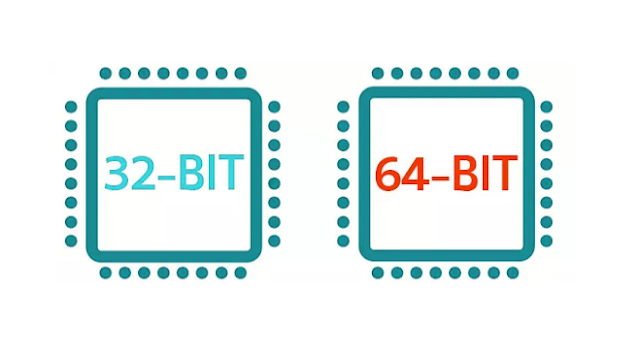컴퓨터 32비트 64비트 확인하는 가장 쉬운 방법
윈도우는 같은 버전에서도 32bit와 64bit 로 나눌 수 있습니다. 특히 처음 윈도우를 설치할 때는 어떤 버전을 설치해야 하는지 고민이 되기도 합니다. 그렇다면 컴퓨터 32비트 64비트의 차이는 어떤 점들이 있을까요?
결론부터 설명하자면 64비트가 더 좋습니다. 이론상으로는 2배의 성능을 나타낼 수 있으며, 실제 구동 성능상으로는 20% ~ 30% 가량의 더 높은 성능을 가지는 것으로 알려져있습니다.
32비트 : 2의 32승 만큼의 데이터 전송 (2^32 = 4,294,967,296 )
64비트 : 2의 64승 만큼의 데이터 전송 ( 2^64 = 18,446,744,073,709,551,616 )
데이터 전송량이 많다는 것은 그만큼 데이터 처리 속도가 빠르다는 것을 말합니다. 비슷한 예로 왕복 차선 도로를 이용하는 것과 왕복 8차선 도로의 차이라고 할 수 있습니다. 차가 많을 수록 왕복 8차선이 교통 흐름이 원활하듯 처리하는 데이터 양이 많을수록 64비트가 좋다는 의미입니다.
이전에는 64비트를 지원하는 프로그램이 적어 호환성에서 문제가 있었지만, 최근에는 거의 모든 프로그램에서 64비트를 지원하면서 이러한 단점들이 사라졌습니다.
같은 사양을 가진 PC를 기준으로 모 게임을 이용하여 성능을 비교해본 결과 64비트 시스템에서 더 높은 성능을 나타내고 있습니다. (물론 이는 프로그램 자체의 최적화에 따라 성능에 차이가 발생합니다.)
사실 64비트를 선택해야 하는 이유는 다름 아닌 램(메모리) 지원과 관련되어 있기 때문입니다. 최근에는 프로그램들의 고사양화와 함께 PC에 대용량 램을 장착하는 추세입니다. 하지만 32비트 시스템에서는 대용량의 램을 사용할 수 없습니다.
32비트 : 최대 4Gb
64비트 : 최대 192Gb
최근 출시되는 게임이나 작업 프로그램들은 점차 고사양을 요구하고 있으며 4기가의 램으로는 정상적인 구동이 불가능한 경우도 있습니다. 그렇기 때문에 보통 8기가에서 16기가 정도의 메모리를 구성하게 되는데, 32비트는 4기가가 최대이므로 반드시 64비트를 설치해야 합니다.
64비트 윈도우는 대세이며 필수적인 선택입니다. 현재 사용중인 pc가 저사양이며 4Gb 이하의 메모리를 사용중인 것이 아니라면, 32비트를 사용해야 할 이유는 없습니다.
글을 마무리 짓기 전에 현재 사용중인 컴퓨터가 32bit인지 64bit 인지 확인하는 방법에 대해 알아보겠습니다. 내 PC에서 마우스 우클릭을 하신 후 속성을 선택합니다.
시스템 속성창에서 시스템 종류 항목을 확인합니다. 이 곳에서 64비트인지 32비트인지 간단하게 확인할 수 있습니다.
컴퓨터 32비트 64비트 확인 방법에 대해 알아보았습니다. x86은 32비트, x64는 64비트를 의미합니다. 사용중인 컴퓨터의 성능을 잘 살펴보신 후 윈도우를 설치하실 때 버전을 선택하는 것이 좋습니다. 향후 메모리를 업그레이드 할 계획이 있다면 당연히 64비트를 선택해야 합니다.